TSUKUMOのおすすめカスタマイズを紹介!PCパーツ選びや構成を解説

初めてBTO PCを購入するには少し難しいPCパーツのカスタマイズをわかりやすく紹介します。
TSUKUMO(ツクモ)でパソコンを購入する際の「コスパの高いグラボは?」「メモリやHDDの容量は?」「SSDは必要?」「マウス、キーボード、モニタは?」などPCパーツに関して初心者にもわかるように解説していきます。
目次
TSUKUMOのBTOパソコンについて
熟練スタッフが生産
ゲーミングPCブランド「G-GEARシリーズ」は、TSUKUMOが長年にわたるパソコン用パーツ販売で培った知識とノウハウを基に開発・設計しています。
日本国内の指定工場で熟練スタッフが一台ずつ丁寧に組立を行うことで、高品質の製品を迅速にお届けする生産体制を実現、これにより高い信頼性と安心感、幅広いニーズへの対応を高次元で実現しています。
高品質パーツを採用
TSUKUMOは多くのPCパーツに大手メーカーのパーツを採用しています。大手メーカーのパーツは故障率が低いため、安定した動作が保証されていることになります。
PCの核となるマザーボードはASUS,MSI,ASRockといった信頼できるメーカーのモデルが搭載されています。
支払い方法
- クレジットカード
- 銀行振込
- コンビニ決済
- PayPay
- 楽天ペイ
- ショッピングローン(ジャックス)
TSUKUMO BTOパソコンのカスタマイズについて
特に希望するメーカーやパーツがない方はカスタマイズせずに購入しても問題ありません。自分の用途に合わせて、PCスペックをカスタマイズすることで、パソコン価格やスペックを最適な構成にすることができます。
TSUKUMOでは、製品ページに設置されている「カスタマイズ・お見積り」というボタンをクリックすることでPCカスタマイズの項目が表示されます。
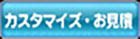
今回は、TSUKUMOの人気シリーズのゲーミングPC「G-GEAR無印シリーズ」を例に、ゲーム用としてのおすすめスペックを紹介していきます。
他のモデルでもカスタマイズ項目はほとんど同じですので、参考にしてみてください。特に解説していないパーツはデフォルトで全く問題ありません。
TSUKUMO BTOパソコンのおすすめカスタマイズまとめ
| OS | (標準)Windows 11 Home 64bit版 |
|---|---|
| マイクロソフトOffice |
(お好みで)Microsoft Office Personal (お好みで)Microsoft Office Home and Business (標準)Officeソフト無し |
| プロセッサー |
(おすすめ)Intel Core i7-13700F (おすすめ)Intel Core i7-13700KF (おすすめ)Intel Core i7-13700K (おすすめ)Intel Core i9-13900F (おすすめ)Intel Core i9-13900KF (おすすめ)Intel Core i9-13900K |
| CPUグリス | (標準)標準CPUグリス (おすすめ)高性能熱伝導グリス(熱伝導率: 16W/m・K / ダイヤモンドグリス JP-DX1) |
| メモリ |
(おすすめ)32GB (おすすめ)16GB |
| SSD |
(おすすめ)2TB NVMe SSD (おすすめ)1TB NVMe SSD |
| 追加ストレージ1 |
(おすすめ)4TB S-ATA (おすすめ)2TB S-ATA |
| 光学ドライブ |
(お好みで)ブルーレイ (お好みで)DVDスーパーマルチ |
| 電源 | (おすすめ)【80PLUS GOLD認証】◯◯ |
TSUKUMO BTOパソコンのおすすめカスタマイズ解説
OS
- 【最新OS】 Windows 11 Pro 64bit版
- 【最新OS】 Windows 11 Home 64bit版
- Windows 10 Pro 64bit版
- Windows 10 Home 64bit版
パソコンのシステムソフトウェアとなります。「Pro」か「Home」を選ぶことになるわけですが、どちらを選んでもゲームの快適さに影響するわけではありません。「Pro」にはPC上級者向けの機能が搭載されているので、その機能を使いたい方が選ぶOSです。
特別な理由がない限り、「Windows 11 Home 64bit版」で問題ありません。
マイクロソフトOffice製品
- 【PIPC版】Microsoft Office Professional 2021 (Word/Excel/Outlook/PowerPoint/Access/Publisher)
- 【PIPC版】Microsoft Office Home and Business 2021 (Word/Excel/Outlook/PowerPoint)
- 【PIPC版】Microsoft Office Personal 2021 (Word/Excel/Outlook)
- Microsoft Officeなし
Microsoft Officeソフトをパソコン購入時に買うと、「プリインストール版(PIPC)」がインストールされます。
「プリインストール版」は、後から別途購入する場合より1万円程度安くなります。なので、オフィスを購入予定ならば、PCと同時に購入するのをおすすめします。
プロセッサー(CPU)
- Intel Core i5-XXXXX
- Intel Core i7-XXXXX
- Intel Core i9-XXXXX
CPUは初心者が交換するのは難しいパーツですので、後悔しない選択をしましょう。
4年以上使用できるパソコンにするために、「i5-13400」「i7-12700」「i9-12900」以上を選択をおすすめします。基本的に数字が大きい方が性能が高くなります。
「K」が付いているモデルを選ぶと若干性能は上がりますが価格も高くなります。「K」付きを選んでも、ゲーム用途として使う際の影響は少しだけです。 「F」が付いているモデルを選ぶと若干価格が下がります。「F」付きは、内蔵グラフィックが非搭載のモデルです。なので、グラボがないと映像を出力することができませんが、ゲーミングPCにはグラボが搭載されているのでその点は問題ありません。少しでも価格を抑えたい方は選ぶといいでしょう。CPUクーラー
- 【120mm PWM Fan x2 】 Noctua製CPUクーラー(NH-U12A)
- 【120mm PWM Fan】DeepCool製 高冷却CPUクーラー(R-AK500-BKNNMT-G / 静音FAN)
- 【120mm PWM LED Fan】G-GEARオリジナル ヒートパイプ式CPUクーラー (BOREAS M1-612カスタム)
- 【120mm PWM Fan】CoolerMaster製ヒートパイプ式CPUクーラー (RR-2V2E-18PK-R2 / 静音FAN)
PCゲームは高負荷が長時間持続することになるため、標準CPUクーラーはあまりおすすめしませんが、予算と相談して選択してください。
TSUKUMOので選択できるCPUクーラーはどれも評価の高いモデルですので、価格で選んでも問題ありません。
動作音を重視したい方は「静音FAN」と記載されているモデルを、光らせたい方は「【120mm PWM LED Fan】」と記載されているモデルを選ぶのも悪くありません。
CPUグリス
- 高性能熱伝導グリス (熱伝導率: 16W/m・K / ダイヤモンドグリス JP-DX1 / 塗布済)
- 高性能熱伝導グリス (熱伝導率: 12.5W/m・K / Thermal Grizzly Kryonaut / 塗布済)
CPUグリスはCPUとCPUファンとの間に塗るゼリー状のものです。熱伝導率が高いグリスほど、CPUクーラーに効率良く熱が伝わります。
CPUグリスの性能が高いと、CPUが冷えやすくなります。よって、PCの寿命が延びます。CPUグリスは高価なものではないので、PCの寿命を少しでも延ばしたいのであれば、デフォルト以外の選択を強くおすすめします。
複数から選択できる場合が多いですが、どれも満足度の高い製品ですのでどれでもいいです。
メモリ
- 128GB (32GB x4枚) DDR4-3200 メジャーチップ採用
- 64GB (32GB x2枚) DDR4-3200 メジャーチップ採用
- 32GB (16GB x2枚) DDR4-3200 メジャーチップ採用
- 32GB (16GB x2枚) DDR4-3200 センチュリーマイクロ製
- 16GB (8GB x2枚) DDR4-3200 メジャーチップ採用
デフォルトが16GBになっているモデルの場合、そのままで問題ありません。最新3Dゲームの推奨スペックは、メモリ16GBが推奨スペックとなりつつあります。
ですが、一部ゲームタイトルはメモリ16GBだとカクつく場合があります。ゲームが最適化されていない早期アクセスゲームやベータ版などをプレイする方はメモリ32GBがいいかもしれません。
「メジャーチップ採用」「センチュリーマイクロ製」と記載されているモデルを選びましょう。PCの故障率を下げるには大手メーカー製パーツを搭載しましょう。
グラフィック機能 (グラボ)
- NVIDIA GeForce RTX 4090
- NVIDIA GeForce RTX 4080
- NVIDIA GeForce RTX 4070 Ti
- NVIDIA GeForce RTX 4070
- NVIDIA GeForce RTX 4060 Ti
- NVIDIA GeForce RTX 4060
- NVIDIA GeForce RTX 3060 Ti
- NVIDIA GeForce RTX 3060
上記リストは性能の高い順です。最後の数値が大きい方が性能が高くなります。
ゲーム用PCとして購入する方は、最低でもGeForce RTX 3060以上の選択をおすすめします。
予算に余裕のある方、高頻度でゲームをプレイする方はRTX 4060以上を選択するといいでしょう。4060~4090のグラボが最新モデルです。
ゲーマーに人気なのがRTX 4070、快適に4KプレイできるのがRTX 4080、趣味に投資を惜しまない方はRTX 4090を選択するといいでしょう。
SSD
- [M.2 Gen4] 2TB
- [M.2 Gen4] 1TB
OSをインストールするメインストレージを選択します。
[M.2 Gen4]はSATAタイプよりも3倍~5倍高速です。メインストレージの読み込み速度は、PC起動時間、ソフト起動時間やレスポンス、ゲームロード速度などに影響します。
NVMe SSDはメーカーと容量、予算を基準にお選びください。
高品質メーカーは、「Crucial」「Intel」「Solidigm」「WD(Western Digital)」「CFD」「Samsung」です。容量は500GB以上をおすすめします。予算に余裕があるなら1TB欲しいところです。
追加ストレージ1 (SSD/HDD)
- 【SSD】4TB (WD BLUE 3D NAND SSD / SATA 6Gbps)
- 【SSD】2TB (WD BLUE 3D NAND SSD / SATA 6Gbps)
- 【SSD】1TB (WD BLUE SA510 SSD / SATA 6Gbps)
- 【HDD】8TB SATA6Gbps対応 (Seagate製 BarraCuda 3.5)
- 【HDD】4TB SATA6Gbps対応 (Western Digital製 WD Blue)
- 【HDD】2TB SATA6Gbps対応 (Seagate製 / 7200回転)
- 【HDD】2TB SATA6Gbps対応 (Western Digital製 WD Blue)
- 【HDD】1TB SATA6Gbps対応(東芝製 DT01ABA100V)
メインストレージにSSD 1TB以下を選択した方は容量が少ないため、同時にHDDも搭載するのが一般的です。メーカーは東芝かWestern Digital(WD)がおすすめです。
HDDの容量は最低2TB。実況プレイ動画などを保存する方は4TB以上を搭載しておきましょう。
光学ドライブ
- 書込み・BDXL対応 ブルーレイ (パイオニア製 BDR209XJBK / 書込・再生ソフト付 / SATA接続)
- 書込み・BDXL対応 ブルーレイ (HLDS製 BH16NS58 / 書込・再生ソフト付 / SATA接続)
- DL対応 DVDスーパーマルチ(ASUS製 / 書込ソフト付 / SATA接続 )
他のパソコンショップは光学ドライブがオプションとなっていますが、TSUKUMOは標準搭載されています。
DVDドライブを搭載しておけば基本問題ないと思います。レンタルしたBDをPCで視聴したい場合はブルーレイドライブを選択しましょう。
電源ユニット
- 【80PLUS TITANIUM認証】
- 【80PLUS GOLD認証】
電源ユニットには電力変換効率の性能を示すランク「BRONZE」「SILVER」「GOLD」「PLATINUM」「TITANIUM」があります。BRONZEが一番ランクが低く、TITANIUMが一番ランクが高いです。
おすすめは「GOLD」です。ランクが高ければ電源ユニットが壊れにくくなりますが、価格も上がります。GOLDランクが、性能と価格のバランスが良いです。
一般的にメーカーは「Corsair」「Seasonic」「ANTEC」「オウルテック」「CWT」が安定とされており、人気があります。電源容量はグラボに合わせて選択するといいでしょう。
| 電源 | 容量 |
|---|---|
| RTX 4060 RTX 4060 Ti | 650W以上 |
| RTX 4070 | 750W以上 |
| RTX 4070 Ti | 850W以上 |
| RTX 4080 RTX 4090 | 1000W以上 |
BTOパソコンには、モニター・マウス・キーボードは付属しません。所持していない方はAmazon売れ筋ランキングを参考にしてご購入ください。
オンラインゲームをするなら、ゲーミングデバイスも重要です。おすすめゲーミングモニターやおすすめゲーミングマウス・キーボード・ヘッドセットをご覧ください。










